在移动设备维修和刷机过程中,MTK黑砖报错是较为常见的技术问题,通常指设备在刷机或升级过程中因操作不当、驱动冲突或固件损坏等原因,导致设备无法正常开机,电脑也无法识别设备状态的现象,这一问题不仅影响设备正常使用,还可能对设备硬件造成潜在风险,因此了解其成因、解决方法及预防措施至关重要。

MTK黑砖报错的常见成因
MTK黑砖报错的发生往往与多个因素相关,主要包括以下几个方面:
- 固件文件问题:使用的固件版本不匹配、固件文件损坏或不完整,导致刷机过程中写入错误数据。
- 驱动安装失败:电脑未正确安装MTK驱动或驱动版本不兼容,造成设备与电脑通信异常。
- 操作流程失误:刷机过程中断电、中断连接或未按正确顺序操作,如未先进入刷机模式直接刷机。
- 设备硬件故障:设备存储芯片损坏、电池性能不足或硬件接口接触不良等物理问题。
解决MTK黑砖报错的步骤
针对MTK黑砖问题,可按照以下系统化步骤进行排查和解决,具体操作需结合设备型号和工具版本灵活调整:
确认设备状态与驱动安装
- 检查设备是否进入刷机模式:不同MTK设备进入刷机模式的方式可能不同,通常需同时按住“音量减”+“电源键”或“音量加”+“电源键”10秒以上,若设备无反应,需确认硬件是否损坏。
- 重新安装MTK驱动:通过设备管理器卸载旧驱动,并安装与设备型号匹配的MTK USB VCOM驱动(如MTK All-in-One Driver),确保电脑能正确识别设备。
使用专业刷机工具修复
- 选择合适的刷机工具:如SP Flash Tool、MTK Droid Tools等,推荐使用官方或社区验证的稳定版本。
- 加载正确的固件文件:在刷机工具中选择“Download Only”或“Firmware Upgrade”模式,加载对应设备的固件 scatter 文件(通常为
.txt或.xml格式),并确保固件文件完整且未被篡改。 - 执行刷机操作:连接设备至电脑,点击工具中的“Download”按钮开始刷机,此过程中需保持设备连接稳定,避免断电或断开USB线。
高级修复方案
若常规方法无效,可尝试以下高级修复方式:

- 使用eMMc工具修复分区表:对于支持eMMc存储的设备,可通过eMMc Tool等工具读取并修复分区表,解决因分区损坏导致的问题。
- 返厂维修:若以上方法均无效,可能为硬件故障(如存储芯片损坏),需联系专业维修人员进行检测或返厂处理。
预防MTK黑砖的注意事项
为避免MTK黑砖问题的发生,建议采取以下预防措施:
- 备份原始固件:刷机前务必备份设备原始固件及重要数据,以便在出现问题时快速恢复。
- 确认固件兼容性:刷机前仔细核对固件版本是否与设备型号、系统版本完全匹配,避免使用第三方来源不明的固件。
- 保持电源稳定:刷机过程中确保设备电量充足(建议50%以上),并使用稳定的USB接口连接电脑,避免使用延长线或集线器。
- 规范操作流程:严格按照刷机教程步骤执行,避免在中途进行其他操作或断开连接。
相关问答FAQs
问题1:MTK黑砖后是否可以完全修复?
解答:多数情况下,MTK黑砖可通过正确安装驱动、使用匹配的固件文件和专业的刷机工具进行修复,但若设备硬件(如存储芯片)损坏,则可能无法修复,需返厂处理。
问题2:如何避免刷机时出现MTK黑砖错误?
解答:避免黑砖的关键在于操作规范:刷机前备份原始固件、确认固件兼容性、安装正确驱动、保持设备电量充足及连接稳定,同时避免在刷机过程中进行其他操作。

【版权声明】:本站所有内容均来自网络,若无意侵犯到您的权利,请及时与我们联系将尽快删除相关内容!

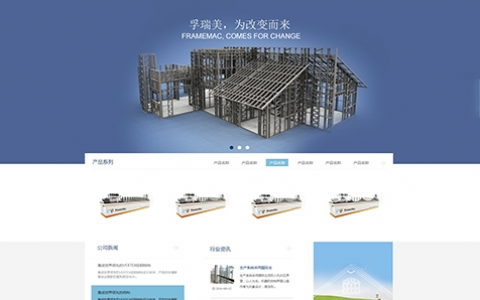


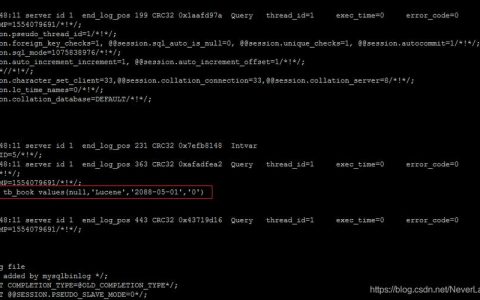

发表回复